Windows 11 to niestety downgrade względem Windows 10, jeśli chodzi o dostępność narzędzia do wykonywania zrzutów ekranu. Wcześniej takowe było wbudowane w ikonę zasobnika na pasku zadań (specyficzna chmurka po prawej na dole), z której za pomocą jednego kliknięcia mogliśmy wybrać narzędzie do wycinania. W Windows 11 natomiast takowej funkcjonalności nie znajdziemy. Jak zatem zrobić screenshota?
Do wykonania screenshota potrzebne nam są tak naprawdę dwa skróty. Jeden będzie odpowiadał za stworzenie zrzutu pełnego ekranu, a drugi do tworzenia wycinków z tegoż ekranu.
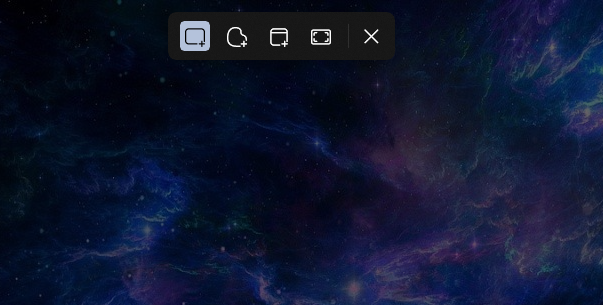
Jak zrobić zrzut pełnego ekranu w Windows 11?
Żeby zrobić zrzut pełnego ekranu, wystarczy wcisnąć klawisz Print Screen na klawiaturze, a następnie uruchomić dowolny edytor graficzny (na przykład paint) i wcisnąć kombinację klawiszy ctrl+V. Wówczas w aplikacji pojawi się nasz screenshot, który można później edytować, wycinać, wklejać kolejne sekcje, zaznaczać i wszystko to, czego tak naprawdę potrzebujemy. Zapisać zrzut ekranu można za pośrednictwem opcji Zapisz jako. Z tego okienka wybrać można rodzaj pliku, do jakiego zapisze się stworzony wcześniej zrzut.
Jeśli nie chcesz korzystać z dodatkowego edytora graficznego, możesz też stworzyć zrzut pełnoekranowy z bezpośrednim zapisaniem pliku po wybraniu kombinacji Windows + Print Screen. Plik automatycznie zapisze się w folderze Obrazy > Zrzuty ekranu.
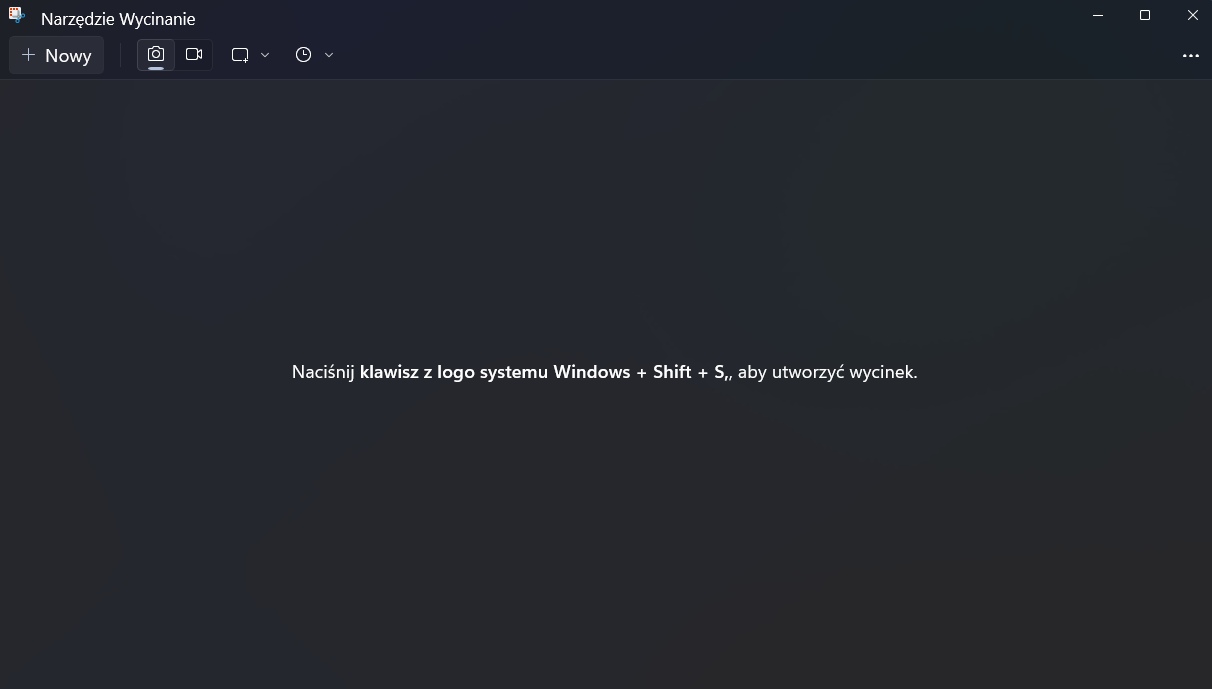
Zrzut ekranu i wycinek w Windows 11
Jak już wspomnieliśmy wcześniej, w Windows 11 nie znajdziemy ułatwienia w postaci ikony do tworzenia wycinków zrzutu ekranowego, a jedyną metodą do tego, by dostać się do pełnoprawnego narzędzia jest wyszukanie na pasku zadań Narzędzie Wycinanie, bądź uruchomienie aplikacji za pośrednictwem kombinacji klawiszy Windows + Shift + S. Wówczas w górnej części ekranu pojawi się kilka opcji związanych ze stworzeniem zrzutu ekranowego. Najczęściej wybieraną opcją jest ta pierwsza, bo pozwala użyć zaznaczenia za pomocą myszki. Zaznaczony zrzut ekranu można ponownie wkleić do edytora graficznego Paint, skąd jesteśmy w stanie go zapisać.
Spodobało Ci się? Podziel się ze znajomymi!



Pokaż / Dodaj komentarze do:
Jak zrobić zrzut ekranu w Windows 11?